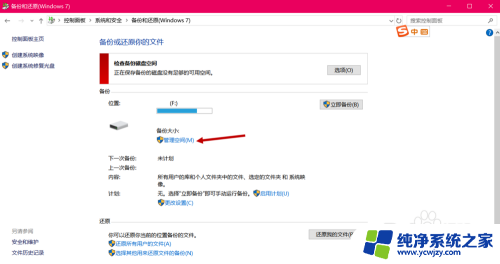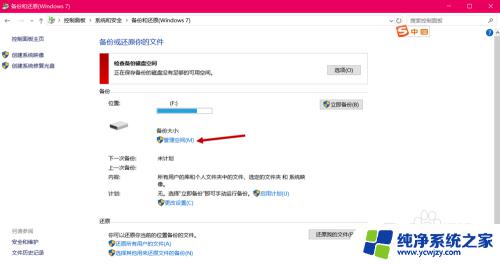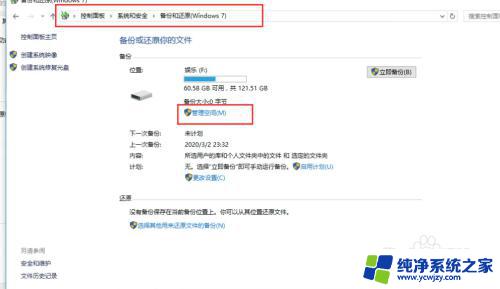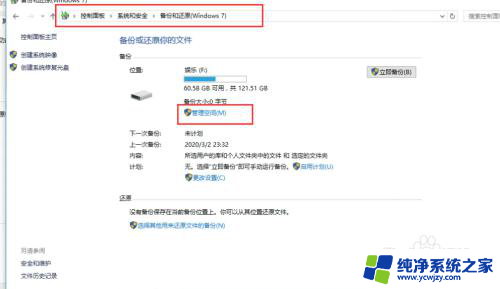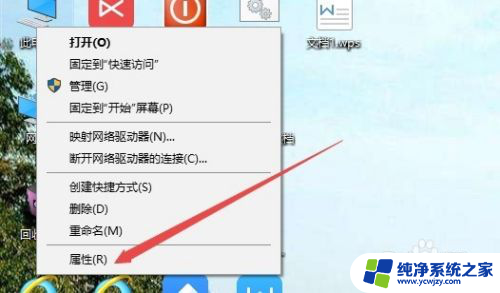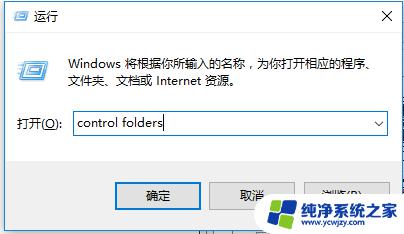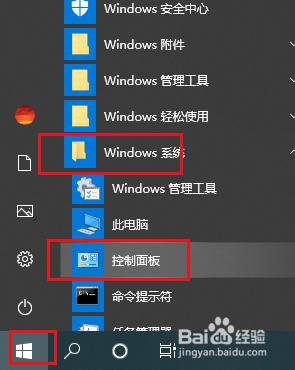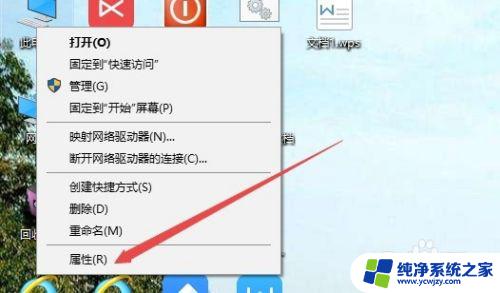c盘系统备份怎么删除 Win10 如何删除系统映像
更新时间:2023-12-13 13:52:01作者:jiang
在使用Windows 10操作系统的过程中,我们经常会进行系统备份,以便在系统崩溃或数据丢失时能够快速恢复,随着时间的推移,我们可能会发现备份文件占用了C盘的大量空间,影响了系统的正常运行。了解如何删除C盘中的系统备份显得尤为重要。本文将介绍在Windows 10系统中如何删除C盘中的系统映像,帮助您有效管理磁盘空间,提升系统性能。
步骤如下:
1.在“控制面板”中依次打开“系统和安全”、“备份和还原(Windows7)”。也可以在右上角的搜索框中直接搜索“备份和还原(Windows7)”。
2.如图,点击“管理空间”。
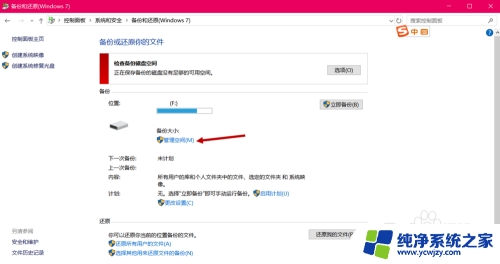
3.如图,点击“查看备份”。
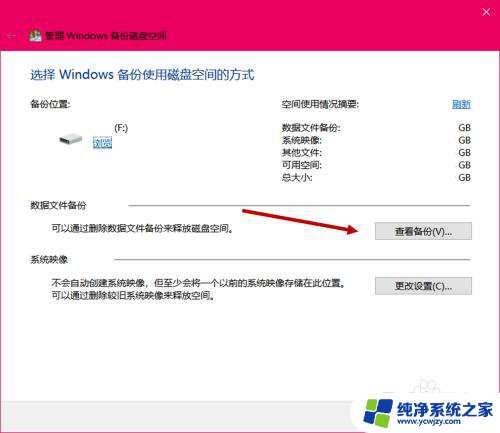
4.如图,先在左边栏选择一个希望删除的备份时间段。再点击右方“删除”。
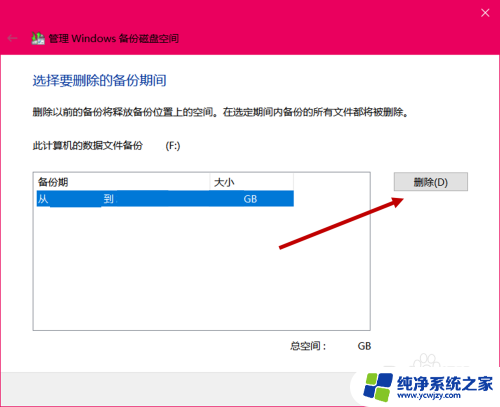
5.如图,建议先点击“删除”,稍后再自行创建备份或暂不创建。
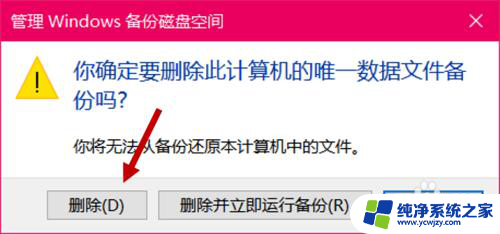
6.等待进度条走完,点击“关闭”。
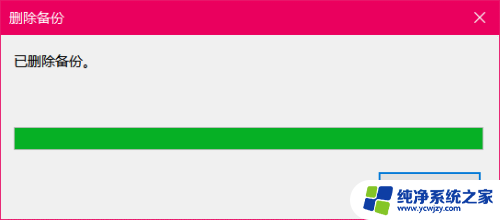
以上就是如何删除C盘系统备份的全部内容,如果你遇到了同样的情况,可以参照我的方法来处理,希望对大家有所帮助。